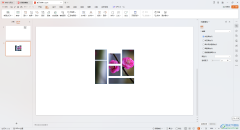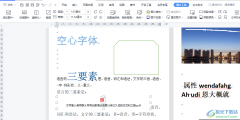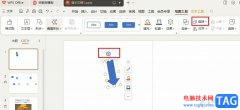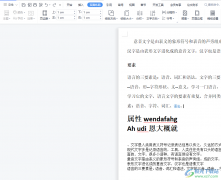wps软件给用户带来了许多的便利,
并且深受用户的喜爱,在wps软件中的功能有着其它热门办公软件的支持,给用户带来了编辑多种文件类型的权利,因此wps软件成为了用户电脑上必备的办公软件,基本上用户会用来编辑文档文件,在编辑的过程中,用户可以在页面上插入表格来整理数据信息,用户对表格的样式还可以进行简单的设置,说到表格样式,最近小编看到有用户问到wps文档如何快速清除表格样式的问题,这个问题其实很好解决,用户直接在软件的菜单栏中找到表格样式选项,接着选择其中的清除表格样式选项即可,那么接下来就让小编来向大家介绍一下这个问题详细的操作过程吧。
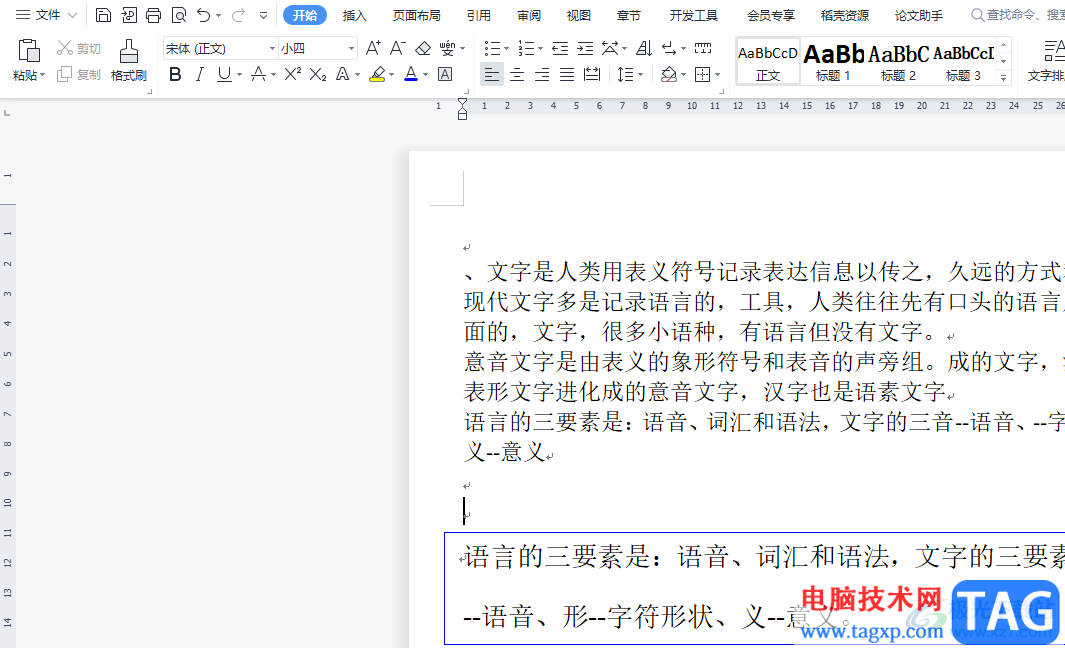
方法步骤
1.用户在wps软件中打开文档文件,并来到编辑页面上来设置
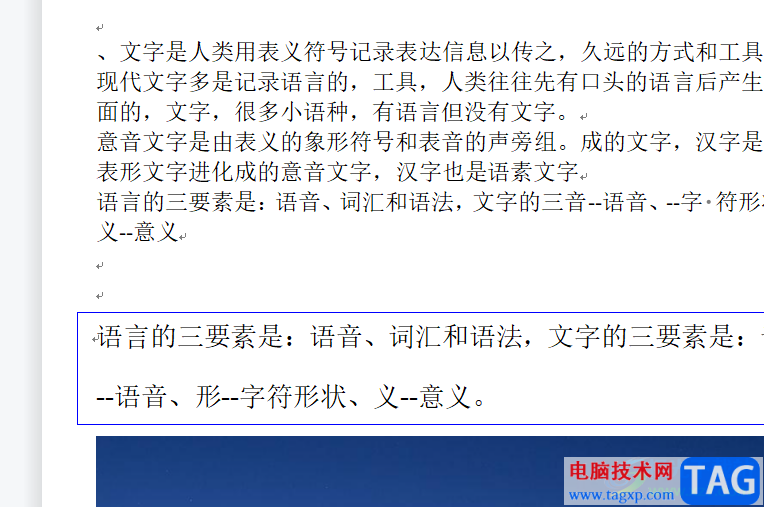
2.在页面上方的菜单栏中用户点击插入选项,将会显示出相关的选项卡,用户选择其中的表格选项

3.用户在拓展出来的选项卡中,需要在绘制区域绘制出表格的行数和列数
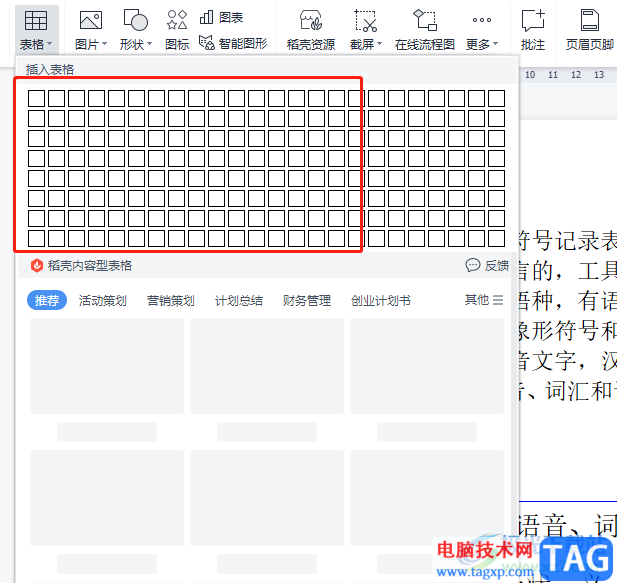
4.在页面上插入表格后,用户需要点击菜单栏中的表格样式选项,会在下方显示出相关的选项卡,用户选择需求的样式来进行设置

5.这时在页面上可以看到表格的样式发生了变化,如图所示
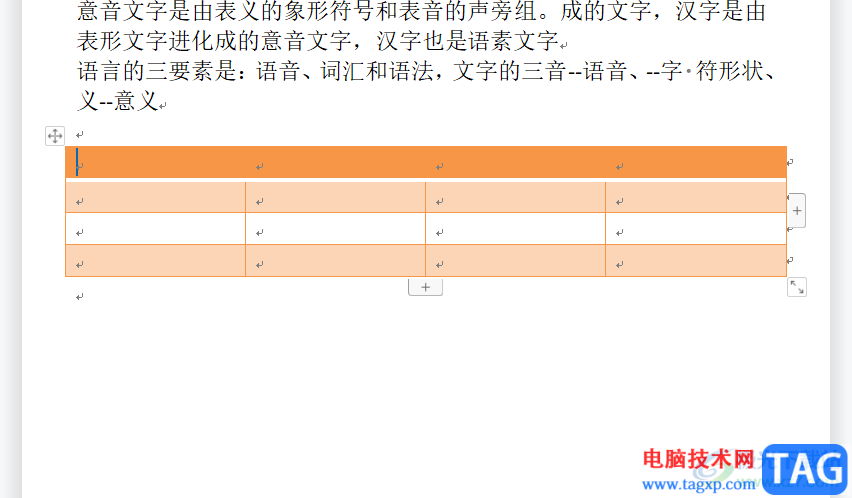
6.想要将其去除,直接在表格样式选项卡中点击清除表格样式选项即可实现
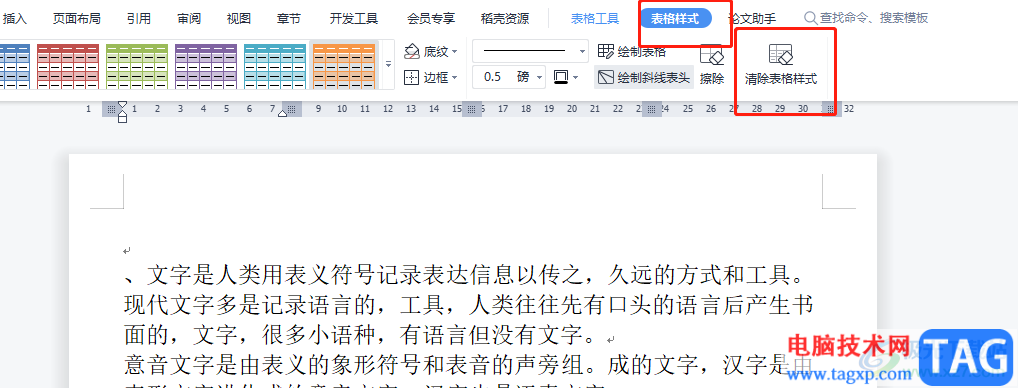
7.最后在文档的页面上,用户就会发现表格的样式已经去除了
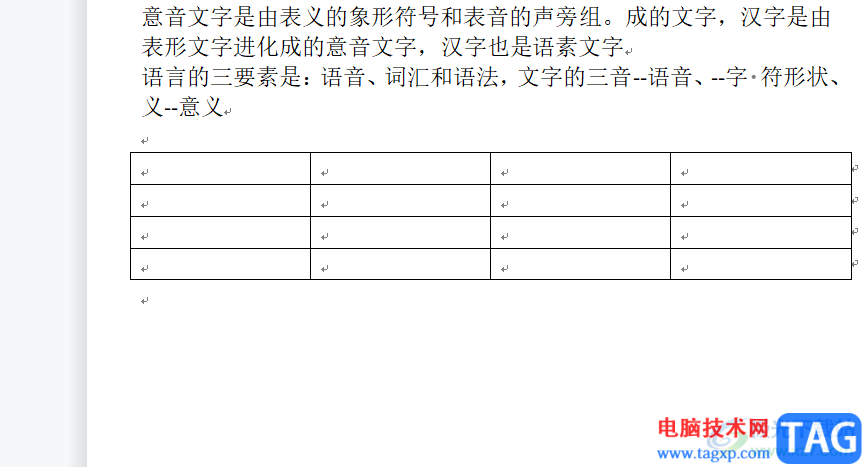
wps软件中的功能为用户带来了不少的帮助,当用户在编辑文档文件时,可以在页面上插入表格并设置表格样式,对表格 样式不是很满意时,还可以将其清除,直接在菜单栏的表格样式选项卡中选择清除表格样式选项就可以了,方法简单易懂,感兴趣的用户快来试试看吧。